
Obsah
V tomto článku: Výber správnej službyPoužite softvér na úpravu obrázkov10 Referencie
V súčasnosti to umožňujú sociálne siete značený ktokoľvek a naše osobné informácie sú spojené s našimi fotografiami. V niektorých situáciách, napríklad pri pózovaní s vašimi deťmi, možno nebudete chcieť, aby boli všetci na snímke online. Našťastie môžu rôzne fotografie rozmazať tvár na fotografii. Budete môcť používať webovú stránku, aplikáciu pre Android alebo iOS alebo počítačový softvér.
stupňa
Metóda 1 Výber správnej služby
-

Použite základný softvér na úpravu obrázkov. Počítače so systémom Windows majú zvyčajne softvér MS Paint, veľmi jednoduchý softvér na úpravu obrázkov. Na počítači Apple môžete používať program Paintbrush a ďalšie programy rovnakého typu.- Tieto programy môžu byť dostupné z rôznych miest v počítači. Najrýchlejšie bude zadať do vyhľadávacieho panela „MS Paint“ alebo „Paintbrush“.
- Na prístup k funkcii Windows Search stlačte klávesy ⊞ Win a S súčasne. Rovnakým spôsobom, aby ste získali prístup k funkcii Apple Finder na počítačoch Mac, súčasne stlačte klávesy ⌘ Cmd a F.
- Tu sú niektoré ďalšie podobné programy, ktoré by ste mohli hľadať (niektoré môžu byť pre vaše potreby lepšie ako iné): Adobe Photoshop, CorelDraw a GIMP.
-
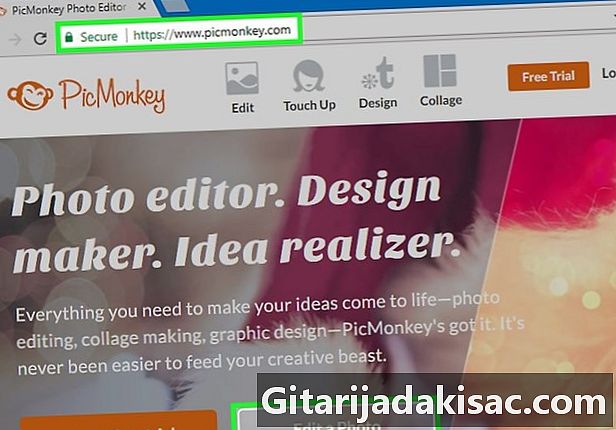
Prejdite na stránku, ktorej použitie je bezplatné. Bezplatné stránky sú zvyčajne najrýchlejšou a najjednoduchšou možnosťou rozmazania fotografie. Na väčšine z nich sa nemusíte ani registrovať ani sťahovať nový softvér. Musíte iba prejsť na web, odovzdať fotografiu na úpravu a pomocou rozhrania rozostriť tváre.- Tu sú niektoré bezplatné stránky: PicMonkey, LunaPic a PhotoHide. LunaPic má rozlíšenie automaticky rozpoznávať tváre a rozmazať ich hneď po odovzdaní fotografie.
- Ak máte obavy o svoje súkromie, prečítajte si podmienky používania tejto stránky. Po stiahnutí si niektoré stránky uložia fotografiu.
-
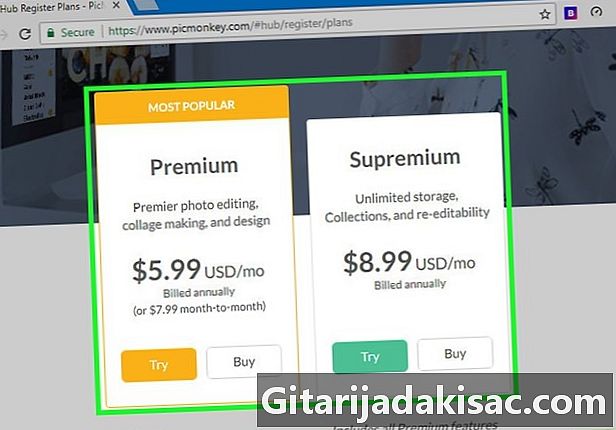
Ak chcete získať kvalitnejšie služby, obráťte sa na platené stránky. Na platených stránkach môžete zvyčajne použiť funkciu na automatické rozmazanie tváre. Ak budete musieť fotografie upravovať často, ušetrí vám to veľa času.- Na platenom webe si môžete vybrať z mnohých možností, napríklad ľahkého alebo stredného rozmazania, ktoré môžete použiť na vytvorenie štylistických efektov.
- Mierne rozmazanie bude menej zrejmé ako intenzívne rozmazanie.
- Možnosť rozpoznania tváre platených stránok je vo všeobecnosti lepšia ako pri bezplatných službách.
-

Vyhľadajte špeciálnu aplikáciu na webe obchod s aplikáciami. Dnes existuje veľa aplikácií na rozmazanie tváre na fotografii a ochranu jej identity. Niektoré aplikácie reagujú na vaše potreby lepšie ako iné. Napríklad niektoré aplikácie ponúkajú okrem základných funkcií rozmazania zábavné filtre.- Ak chcete takéto aplikácie nájsť, napíšte „aplikácia na rozmazanie tváre“ alebo „aplikácia na rozmazanie tváre“ atď.
- Pozrite sa na komentáre používateľov k aplikácii. Ak sa zdá, že tím aplikácií aktívne odpovedá na otázky a komentáre používateľov, je to zvyčajne dobré znamenie.
- V systéme Android môžete vyskúšať ObscuraCam, Android Hide Face a Pixlr. Medzi najobľúbenejšie aplikácie na rozostrenie iOS patria Touch Blur, Photo Editor a TADAA.
-

Pred výberom služby si prečítajte podmienky ochrany osobných údajov. Ak sa snažíte chrániť svoje súkromie rozmazaním obrázka, pravdepodobne nebudete chcieť, aby si žiadny web nechal ponechať nefarebnú verziu. Pred použitím služby si prečítajte podmienky ochrany osobných údajov a ďalšie informácie. Ak máte akékoľvek pochybnosti, vyberte inú možnosť.- Ak si nie ste istí, či je stránka bezpečná, urobte malý prieskum na internete a zistite, čo hovoria používatelia. Zadajte napríklad „recenzie na blurmyface.com. "
Metóda 2 Používanie softvéru na úpravu obrázkov
-
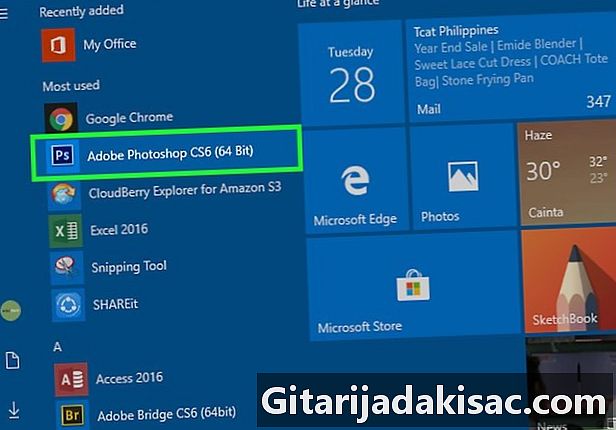
Otvorte fotografiu pomocou softvéru na úpravu obrázkov. V systéme Windows kliknite pravým tlačidlom myši na obrázok, ktorý chcete rozmazať. Zobrazí sa rozbaľovacia ponuka. Presuňte kurzor na možnosť „otvoriť pomocou“ a vyberte možnosť MS Paint, Photoshop alebo „vyberte inú aplikáciu. "- Ak kliknete na „zvoliť inú aplikáciu“, otvorí sa dialógové okno. V zozname navrhovaných programov si vyberte ten, ktorý chcete použiť. Možno budete musieť otvoriť priečinok „Príslušenstvo Windows“.
- Ak používate zariadenie Apple, stlačte a podržte ctrl a kliknite na obrázok, ktorý chcete rozmazať. Zobrazí sa rozbaľovacia ponuka, v ktorej kliknete na „otvoriť pomocou“. Vyberte Paintbrush, iný program alebo možnosť „iný“, aby ste si vybrali softvér priamo z adresára programu.
-

Nájdite nástroj na rozmazanie. Dokonca aj najzákladnejší softvér na úpravu obrázkov zvyčajne ponúka nástroj na rozmazanie. V niektorých prípadoch to bude predstavovať čarovná palička miešajúca farby, čím sa skryje tvár osoby. Ak je to potrebné, pomocou nástroja na vyhľadávanie softvéru vyhľadajte výraz „rozostrenie“, „rozostrenie“ alebo „rozostrenie“.- Vo väčšine softvéru sa zobrazí karta Pomocník, ktorá je jasne viditeľná v hornej časti okna. Toto je zvyčajne pravé tlačidlo ostatných možností možností štandardnej lišty (po „súbore“, „úpravách“, „zobrazení“, „nástrojoch“ atď.)
-

Rozostrite tváre. V softvéri na úpravu obrázkov s funkciou „rozostrenia“ môžete tento efekt zvyčajne použiť kliknutím a potiahnutím kurzora na tváre, ktoré chcete skryť. Niektorý softvér vytvorí rozmazaný kruh, ktorý zakryje tvár naraz. Ak chcete skryť všetky tváre, budete musieť reprodukovať efekt na každú tvár, ktorú chcete skryť. -
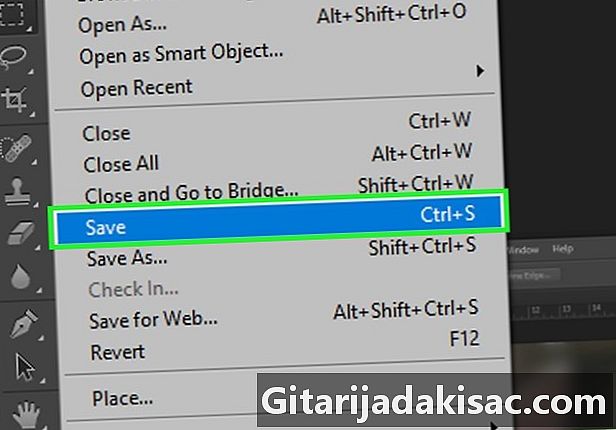
Uložte fotografiu. Akonáhle si myslíte, že totožnosť ľudí je dostatočne rozmazaná, fotografiu uložte. Teraz je pripravený na zverejnenie, kdekoľvek chcete, bez ohrozenia súkromia ľudí, ktorí sa tam objavia.